Androidミラーリング「scrcpy」を使ってみた
最近PCで作業することが増えて
スマホを開く動作がやや面倒くさくなってきたので
PC画面にミラーリングできないかと調べてみたところ、
「scrcpy」というソフトを見つけました。
今回はその「scrcpy」の使い方について書こうと思います。
※AndroidのUSBデバッグモードを使用するため自己責任でお願いします。
1.「scrcpy」をダウンロードする
以下からダウンロードできます
Windows環境であればGet the appのWindowsの横のdownloadをクリックします。

zipファイルが落ちてくるので
好きな場所に置き解凍しておきましょう。
2.AndroidをUSBデバッグモードにする
scrcpyはAndroidをUSBデバッグモードにしていないと使用できません。
また、USBデバッグモードをオンにするには
開発者オプションを有効にする必要があります。
設定画面の「デバイス情報」から
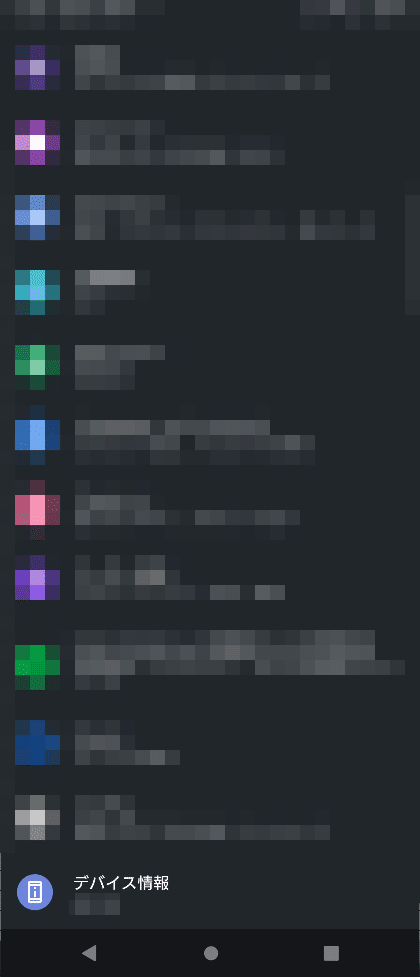
「ビルド番号」の部分を複数回タップします。

すると「開発者オプション」が有効になります。
3.USBデバッグモードを有効にする
設定画面から「システム」を選択

「詳細設定」をタップして
「開発者向けオプション」を選択します。

「開発者向けオプション」をオンにし、
下にスワイプして「USBデバッグ」もオンにします。

Android側の準備はこれでOKです。
4.実際に表示する
さて、実際に接続してみましょう。
PCとAndroidをUSBケーブルで接続します。
するとAndroid側でUSBデバッグを有効化してもよいか聞かれるので
承認をタップします。
ダウンロードして解凍した「scrcpy」の
「scrcpy.exe」をダブルクリックします。
するとPCの画面にAndroidの画面が表示されます。
簡単ですね!

5.終わりに
「scrcpy」では画面のミラーリングだけでなく
音声のミラーリングもできます。
(ただしAndroidバージョン10以上、
PC側にVLCメディアプレイヤーのインストールが必要です)
また、
adbを用いればUSB接続無しで
wifi経由でミラーリングもできます。
詳しいやり方「scrcpy wifi」などで調べてみてください。
この記事が気に入ったらサポートをしてみませんか?
